Cómo automatizar ciertas tareas en Windows 10 con Macro Creator

En las largas sesiones que muchos a diario pasamos en Windows 10 y por tanto en nuestro PC, hay muchas de las tareas y acciones que llevamos a cabo en el sistema operativo que repetimos una buena cantidad de veces, por lo que el hecho de poder automatizar algunas de ellas será muy de agradecer en algunos casos.
Es por todo ello que en estas líneas os vamos a hablar de un programa que se ha creado precisamente para ello, es decir, para que podamos crear macros para la automatización de tareas en el sistema de Microsoft. Esto nos va permitir poder echar mano de una buena cantidad de «atajos» para así aumentar la productividad de nuestro día a día, todo ello mediante clics repetitivos de ratón, usando la rueda, con combinaciones de teclado, etc.
Además esto nos va a permitir llevar a cabo determinadas acciones de un modo mucho más fluido tales como controlar ventanas en segundo plano, mover elementos, maximizar o cambiar el tamaño de una ventana, o buscar una imagen entre otras cosas.
Cabe mencionar que el programa al que nos referimos aquí, Macro Creator, al mismo tiempo que nos permite hacer uso de nuestras propias macros, podremos decantarnos por personalizar ciertas pulsaciones de teclas o ratón, movimientos del mismo, además de otras muchas opciones de las que hacemos uso en el generador de macros.
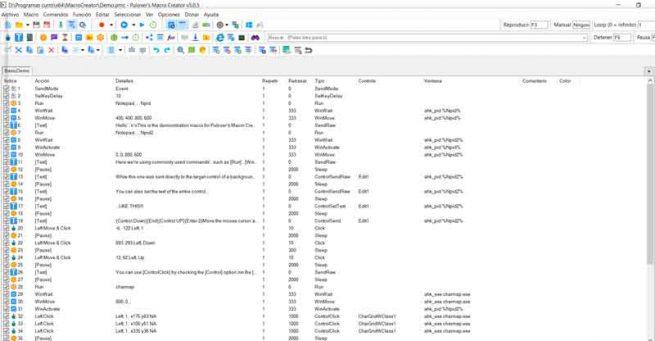
Y es que este elemento de grabación incorporado se puede utilizar para reproducir algunos de los ejemplos ya predefinidos, o para crear las nuestras.
Crear tus propias macros para automatizar tareas en Windows 10
Además merece la pena saber que a la hora de descargar esta aplicación disponemos de una versión instalable además de otra portable tanto para sistemas de 32 como de 64 bits. Eso sí, cabe la posibilidad de que en un principio la interfaz de usuario que nos propone pueda resultar un tanto confusa, pero en realidad no lo es, tan solo tendremos que acostumbrarnos un poco a la misma.
Así, en pantalla lo primero que aparecen son una serie de acciones automatizadas ya predefinidas que podremos utilizar desde el primer momento, así como personalizarlas y adaptarlas a nuestras necesidades. Entre estas podemos encontrar algunas que hacen referencia a tareas como mover una ventana, escriba un texto en el Bloc de notas, pausar tareas, etc.
Por tanto, para editar estas acciones no tenemos más que hacer doble clic sobre cualquiera, aunque claro, también tenemos la posibilidad de crear las nuestras propias, como era de esperar.
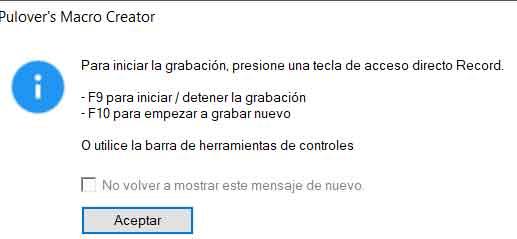
Así, para poder crear nuestro propio conjunto de tareas y automatizarlas, esto es algo que podremos llevar a cabo desde el menú “Macro / Grabar macro” para así poder empezar a añadir acciones según nuestras necesidades.
Una vez hayamos creado el nuevo script personalizado, lo podremos guardar y usarlo siempre que lo necesitemos, por lo que las posibilidades que nos presenta este programa son casi infinitas una vez nos acostumbremos a sacarle el debido provecho.
Comentarios
Publicar un comentario